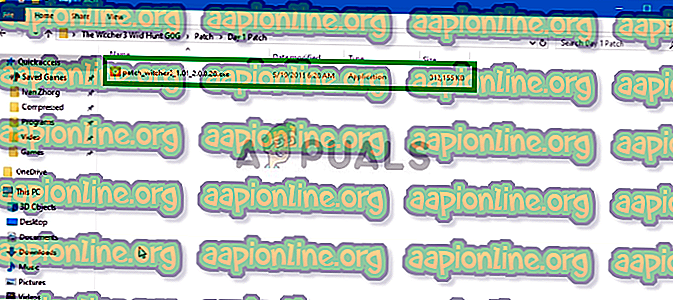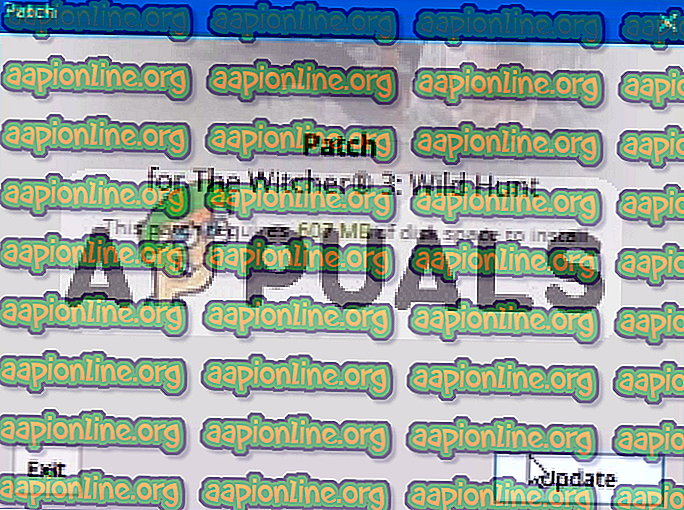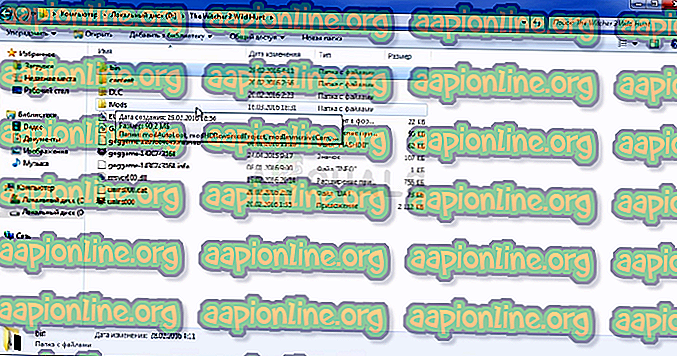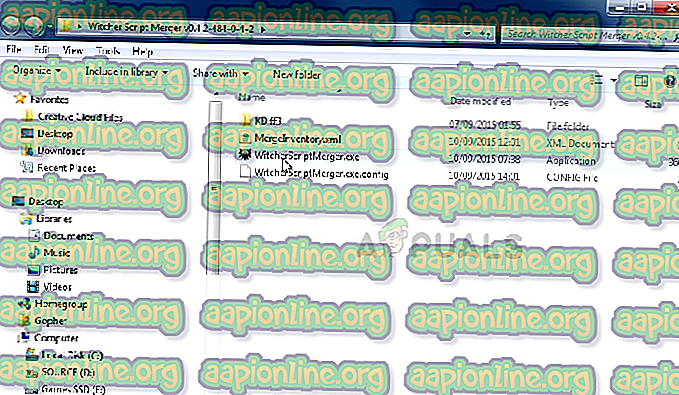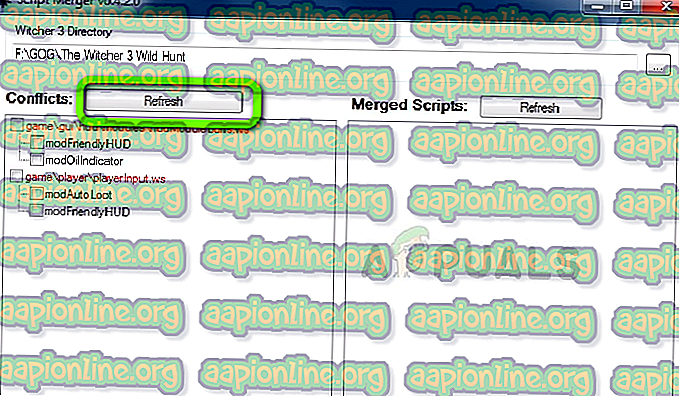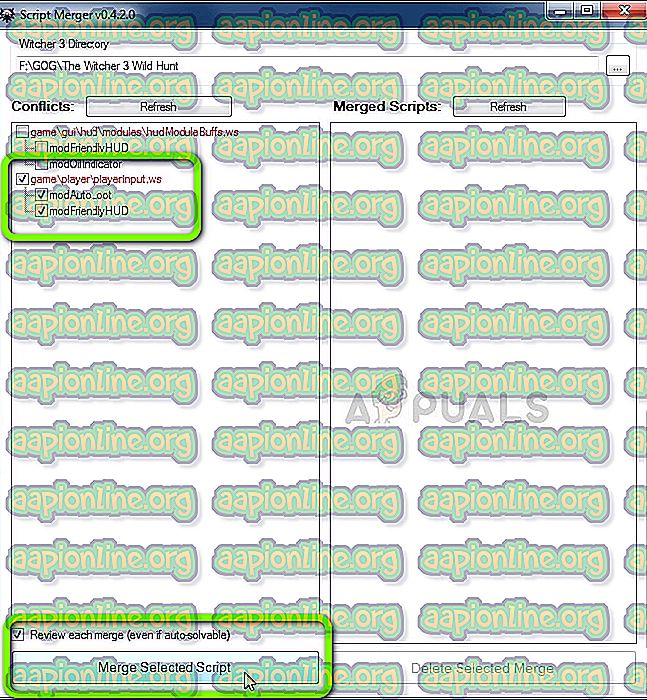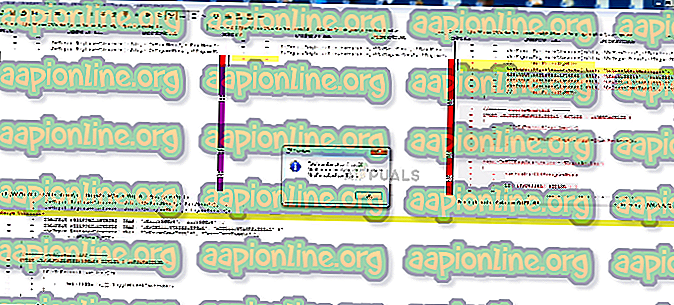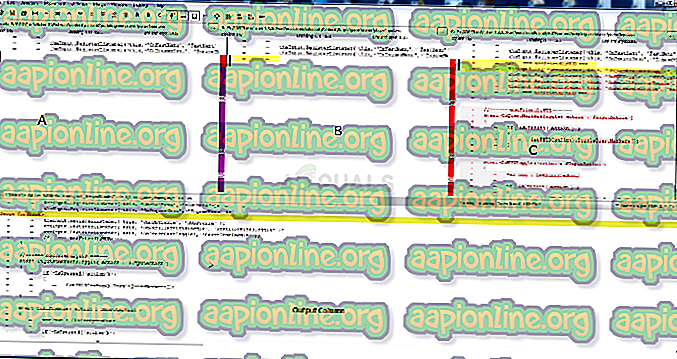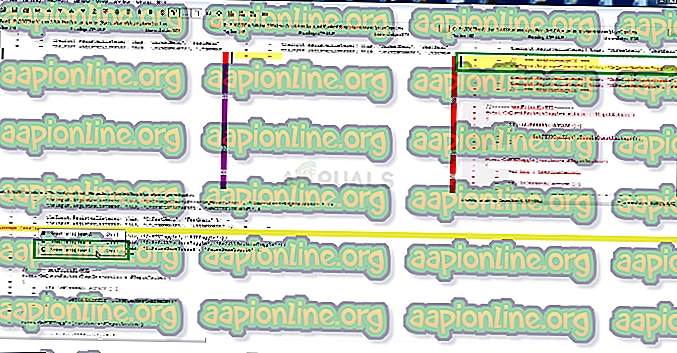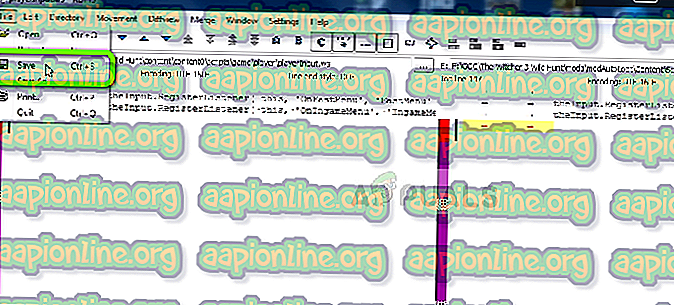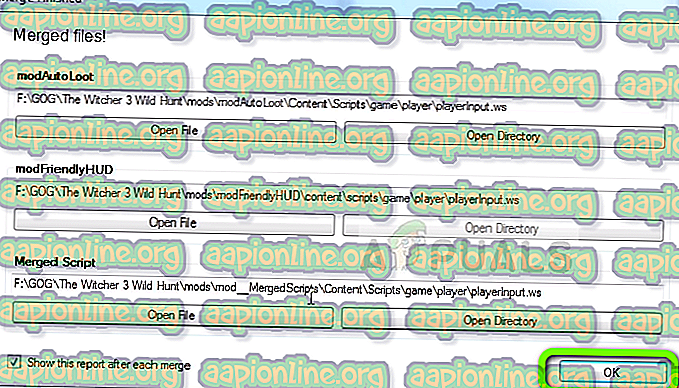수정 : Witcher 3 스크립트 컴파일 오류
Witcher 3 : Wild Hunt는 CD Projekt가 개발 한 2015 년 오픈 월드 액션 롤 플레잉 게임입니다. 이 게임은 Witcher 2의 속편이며 시리즈에 세 번째로 추가되었습니다. 출시 당시이 게임은 놀라운 그래픽과 오픈 월드로 큰 호평을 받았습니다. 또한 잘 작성된 스토리와 사이드 퀘스트를 통해 더욱 놀라운 게임을 즐길 수 있습니다.

게임에 사용할 수있는 많은 모드가 있지만 최근에는 특정 모드 를 게임에 적용 할 때 발생하는 " 스크립트 컴파일 오류 "에 대한 많은 보고서가 나왔습니다. 이 기사에서는 오류의 원인을 논의하고 단계별로 해결하려고 시도합니다.
스크립트 컴파일 오류의 원인은 무엇입니까?
게임에서 모드를 사용하려고 할 때만 에러가 발생합니다. 에러에 다른 두 가지 원인이있을 수 있습니다
- Mod Versions : 설치하려는 mod의 버전은“1.30”이고 GOTY의 버전은“1.31”입니다. 스크립트 컴파일 오류가 발생하지 않더라도 "1.30"버전의 모드는 "GOTY 1.31"버전의 일부 기능을 무시하기 때문에 게임 플레이에 여전히 문제가있을 수 있습니다.
- 모드 충돌 : 하나 이상의 모드가 설치되어있는 경우, 서로 다른 버전을 가진 경우, 특히 하나의 모드 버전이 1.30이고 다른 버전이 1.31 인 경우 서로 충돌 할 수 있습니다.
이 문제들에 대한 해결책은 아래에서 논의 될 것이며 우리는 모든 모드를 게임에서 아무 문제없이 사용할 수 있도록 할 것입니다.
해결 방법 1 : 개조 및 게임 업데이트.
Witcher 3 게임이 최신 GOTY 버전으로 업데이트되고 사용중인 모드가“1.30 버전”인 경우 스크립트 컴파일 오류가 발생하거나 게임의 특정 기능에 문제가있을 수 있습니다. 또한 게임이 "1.30"또는 "1.31"버전이 아니면 모딩 중에 이러한 문제가 발생할 수 있습니다. 이 문제를 해결하려면
- 우선, 기본 게임을 설치 하십시오
- 1 일째 패치 다운로드
- 마찬가지로 여기에서 " 1.10 패치 "를 다운로드하십시오
- 여기에서 1.22 패치를 다운로드하십시오
- 여기에서 1.24 패치를 다운로드하십시오
- 여기에서 1.30 패치를 다운로드하십시오
- 여기에서 1.31 패치를 다운로드하십시오
- 모든 패치를 다운로드 한 후 모든 패치를 하나의 폴더에 넣습니다.
- 먼저 Day 1 패치를 설치하십시오. patch.exe를 두 번 클릭하십시오.
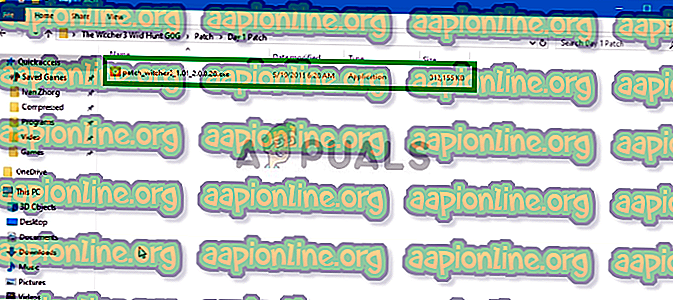
- 팝업 창이 나타납니다. 업데이트를 클릭하십시오.
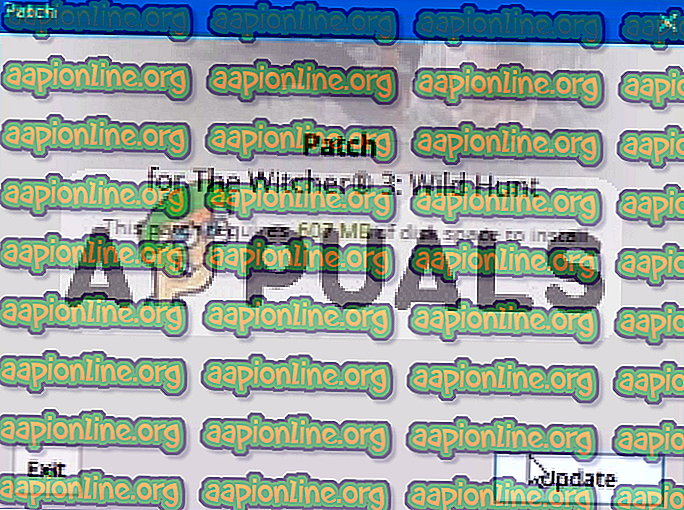
- 게임용 Day 1 패치 가 자동으로 설치 됩니다.
- 다른 모든 패치에 대해이 과정을 반복하십시오 (순서대로 모두 설치하십시오)
- 완료되면 게임이 1.31 버전으로 업데이트되고 게임 버전으로 인해 스크립트 컴파일 오류가 사라질 수 있습니다.
- 이제 다운로드중인 모드가 1.31 버전인지 확인하십시오.
참고 : 각 모드를 다시 다운로드하지 않고 두 번째 솔루션을 시도하지 않으려면 14 단계를 건너 뛰십시오.
이 프로세스는 모드 내에서 게임과의 모든 버전 관련 충돌을 해결해야하며 오류가 계속 발생하면 다음 솔루션으로 넘어 가야합니다.
해결 방법 2 : 통합 패치 적용.
모드를 업데이트하지 않고 모드와 게임의 버전이 다른 경우 나중에 충돌을 해결하기 위해 출시 된 통합 패치를 적용해야합니다. 아래에서는 패치를 단계별로 적용합니다.
- 여기로 가서 통일 패치를 다운로드하십시오
- 다운로드가 완료되면 게임 폴더에 " Content" 와 " Mods" 를 모두 복사하십시오.
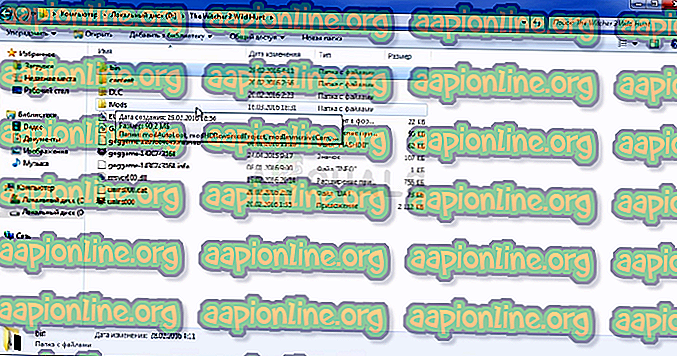
- 복사 및 바꾸기 를 선택 하십시오.
참고 : 이 솔루션을 적용하기 전에 게임을 최신 버전으로 업데이트하십시오. 프로세스는 이전 솔루션에서 설명했습니다.
해결 방법 3 : Mod 스크립트 병합
모든 Witcher 3 모드가 서로 호환되는 것은 아니며 때때로 충돌이 발생하여 스크립트 컴파일 오류가 발생합니다. 스크립트를 함께 병합하고 아래의 단계별 프로세스를 통해 갈등을 해결하는 소프트웨어를 사용하여이 문제를 해결할 것입니다.
- 스크립트 합병 다운로드
- 스크립트 합병 실행
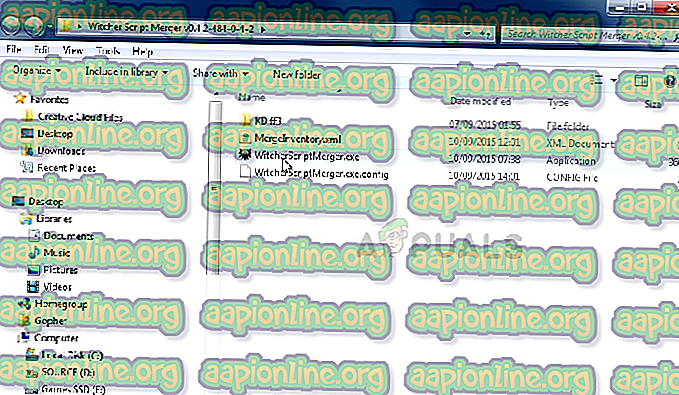
- “ … ”를 클릭하여 Witcher 3 디렉토리를 선택 하십시오.

- 이제 충돌 에서 새로 고침 을 클릭하면 모드의 충돌을 알려줍니다.
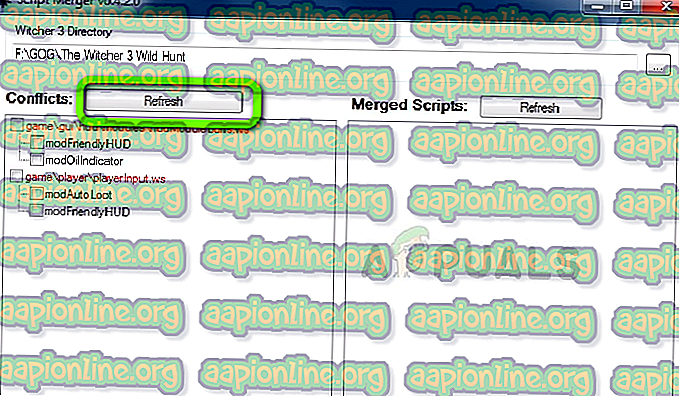
- 이제 Mod를 선택 하고 선택된 스크립트 병합을 클릭하십시오.
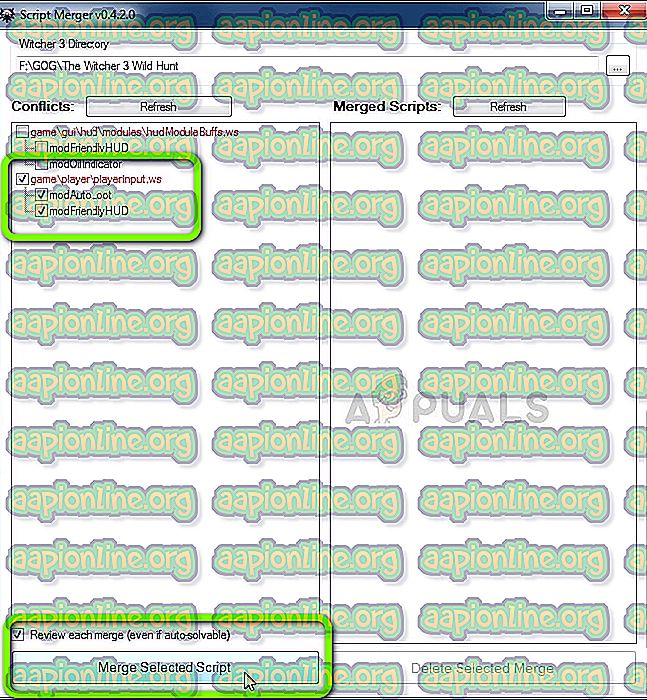
- 이제 스크립트의 충돌 수와 자동으로 해결 된 충돌 및 수동으로 해결해야하는 충돌을 알려줍니다. 확인을 클릭하십시오
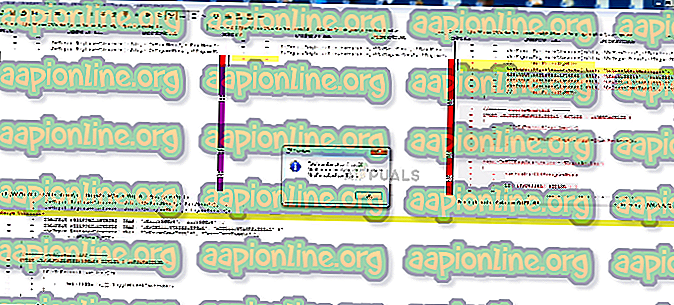
- 이제 상단에서 볼 수 있듯이 A, B 및 C 가 표시되므로 세 열의 이름입니다. 또한 아래에서 출력 열을 볼 수 있습니다
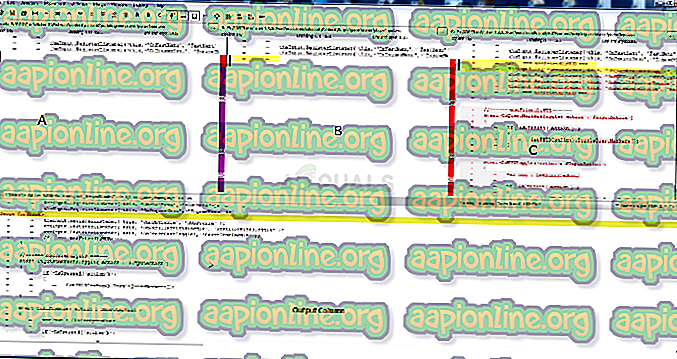
- 노란색 선은 수동으로 해결해야하는 충돌을 나타내므로 출력 열의 충돌을 해결하려면 아래로 스크롤하여 열 병합 이라는 행을 검색하고 노란색으로 강조 표시 한 다음 마우스 오른쪽 단추를 클릭하십시오 . 이제 우리는 A, B 및 C 열을 참조하고 실제 열이 어떤 열에서 노란색으로 강조 표시되어 있는지 확인하십시오. 이 경우에는 C 열에 있습니다.
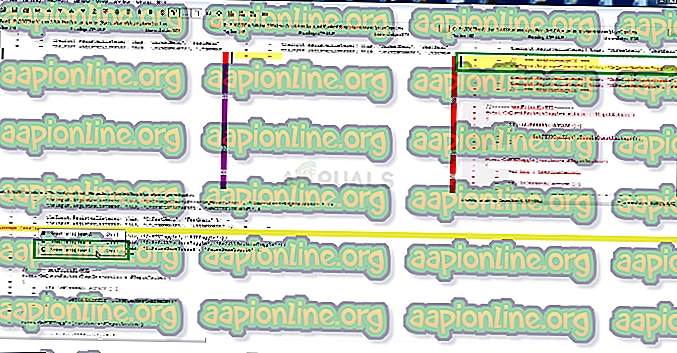
C에서 라인 선택 을 클릭합니다
- 이제 C 열의 줄이 자동으로 사용되고 충돌이 해결 된 것을 볼 수 있습니다. 파일 및 저장을 클릭 하십시오.
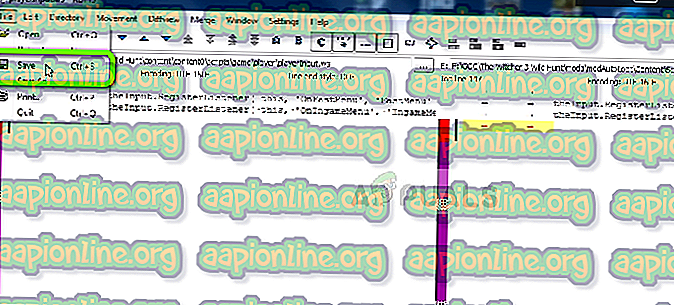
- 이제이 창을 닫으면 병합 완료 라는 메시지가 표시됩니다. 확인을 클릭하십시오.
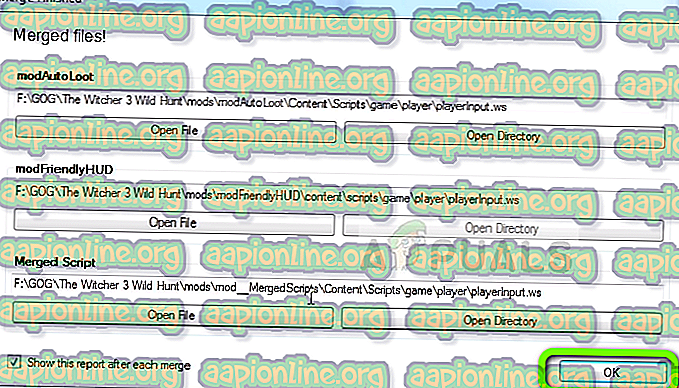
- 이제 그 모드들 사이의 충돌이 해결 되었습니다.
참고 : 수동 충돌이 둘 이상있는 경우 모든 충돌이 해결 될 때까지 위 프로세스를 반복하십시오.
이 프로세스는 스크립트를 병합하고 병합 된 스크립트를 사용하여 충돌없이 두 모드를 함께 사용할 수 있도록하여 두 모드의 스크립트간에 발생하는 모든 충돌을 해결합니다. 그렇지 않으면 게임 스크립트에 더 많은 문제가 발생할 수 있으므로 모든 솔루션을 순서대로 시도하십시오.